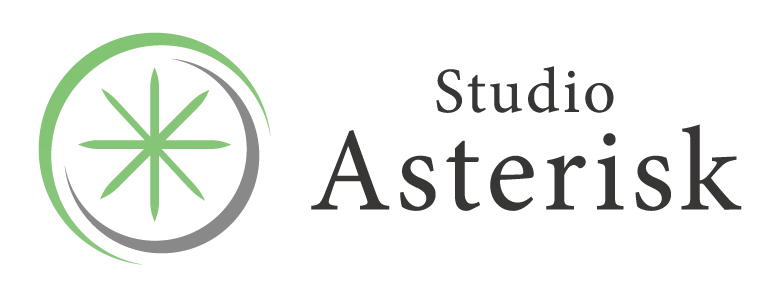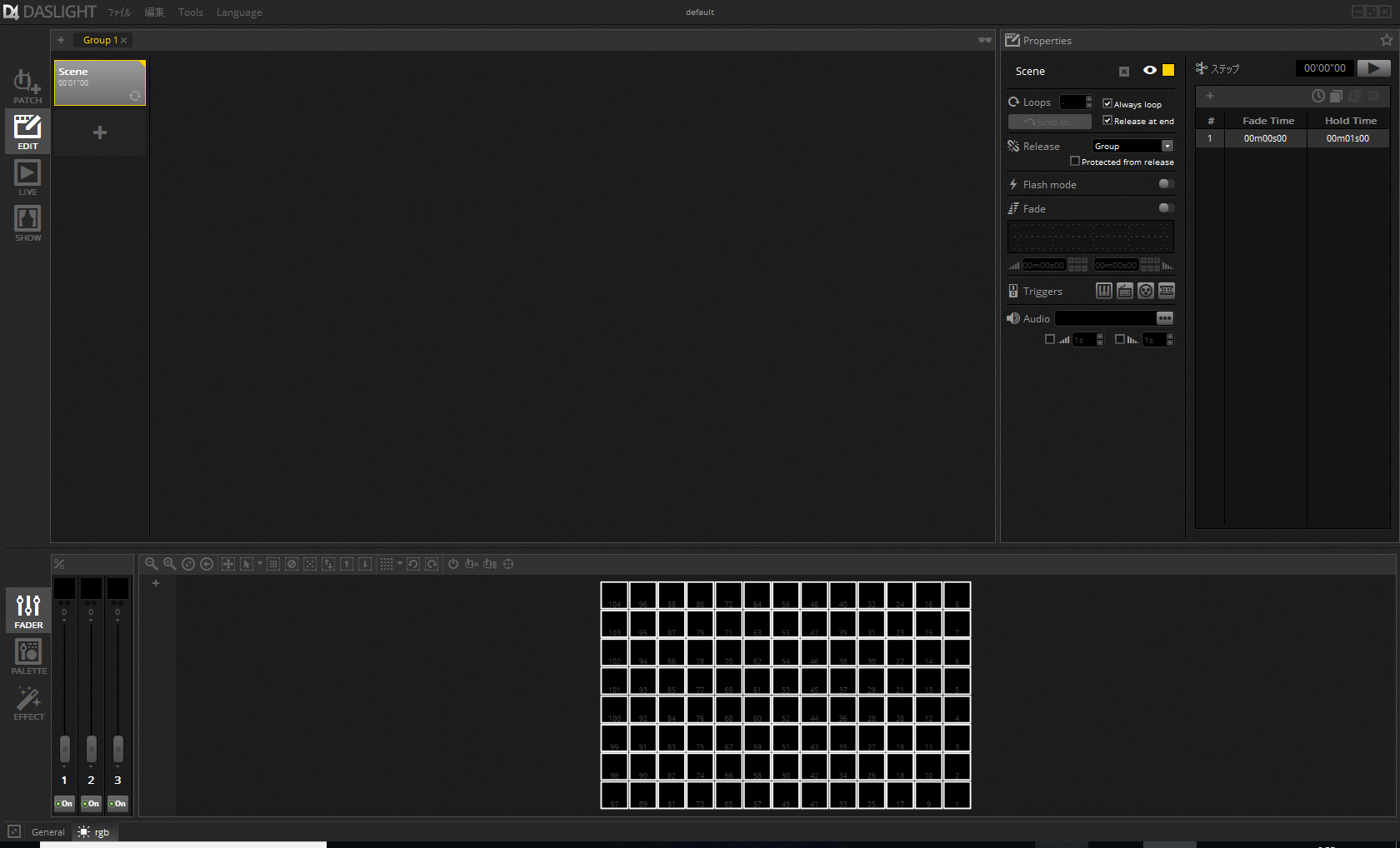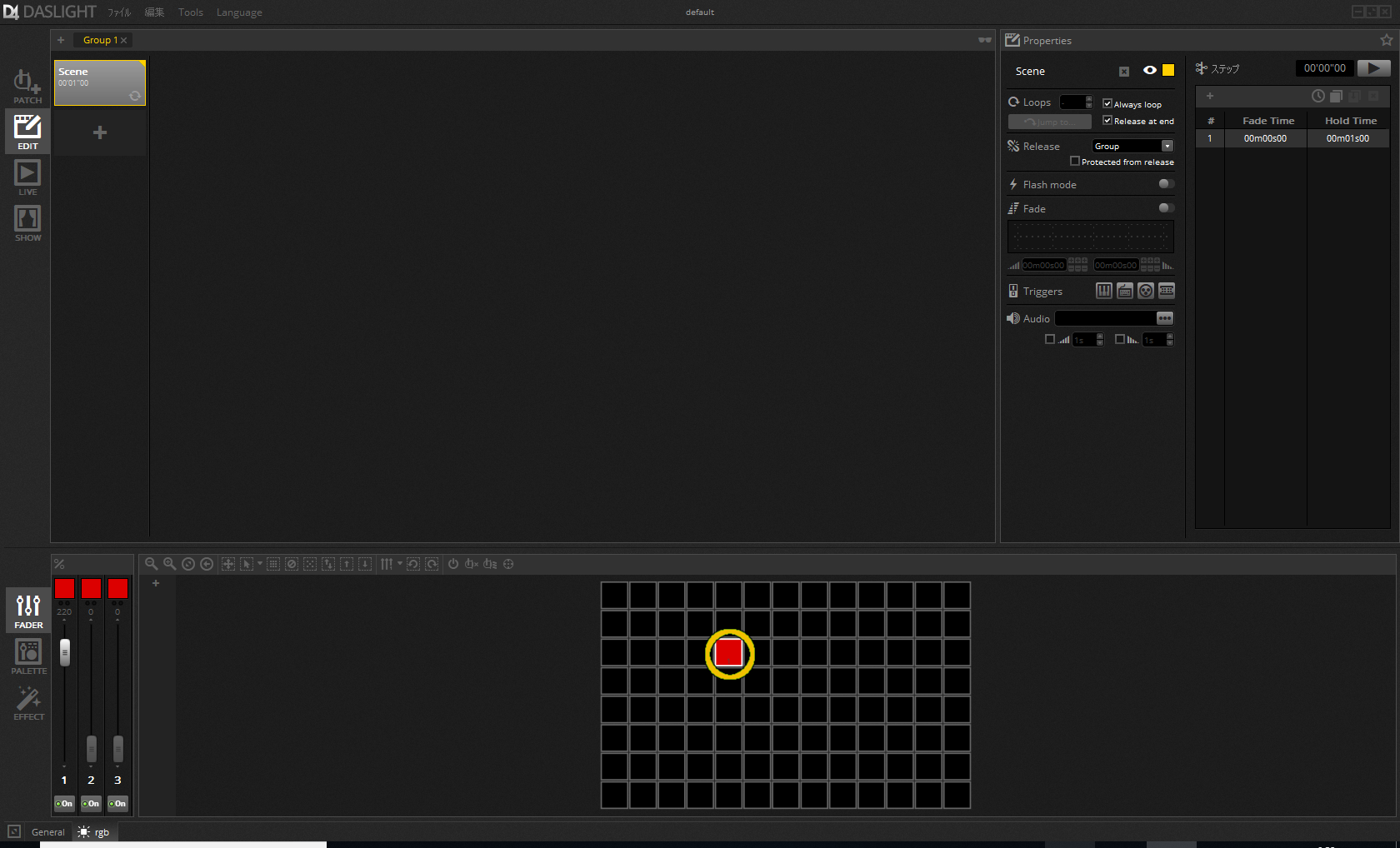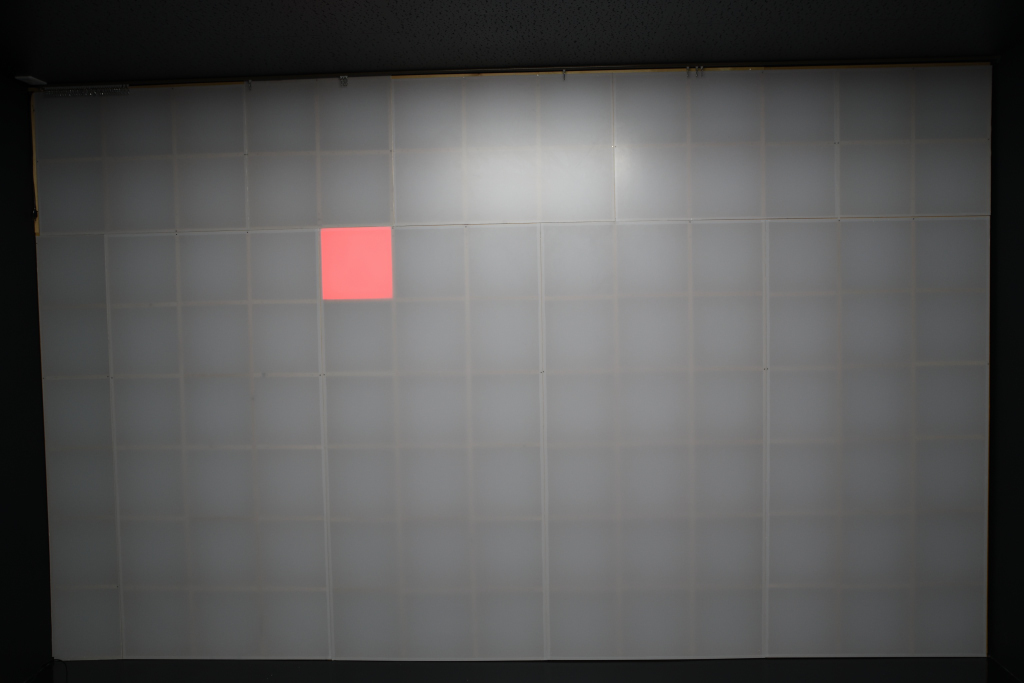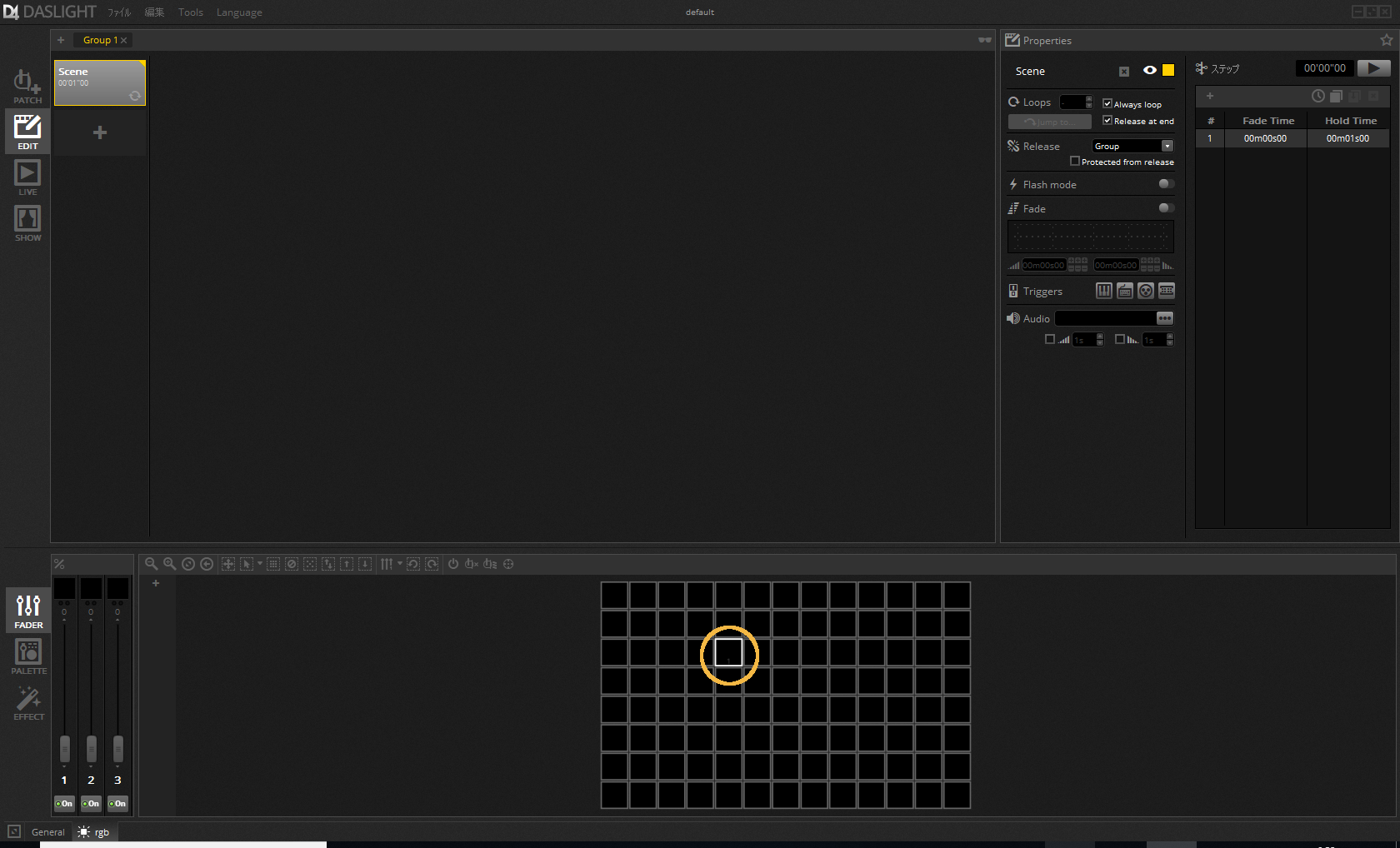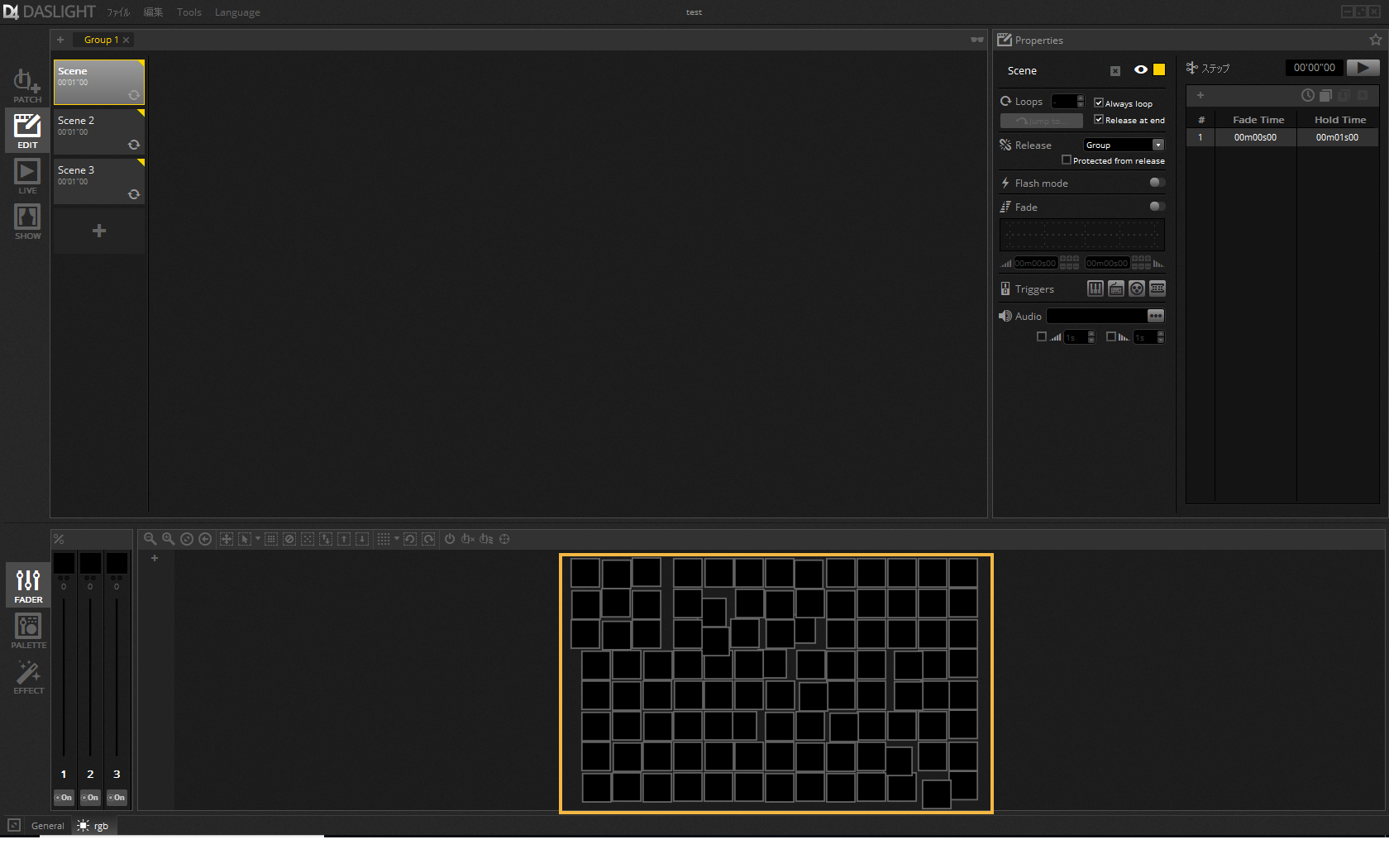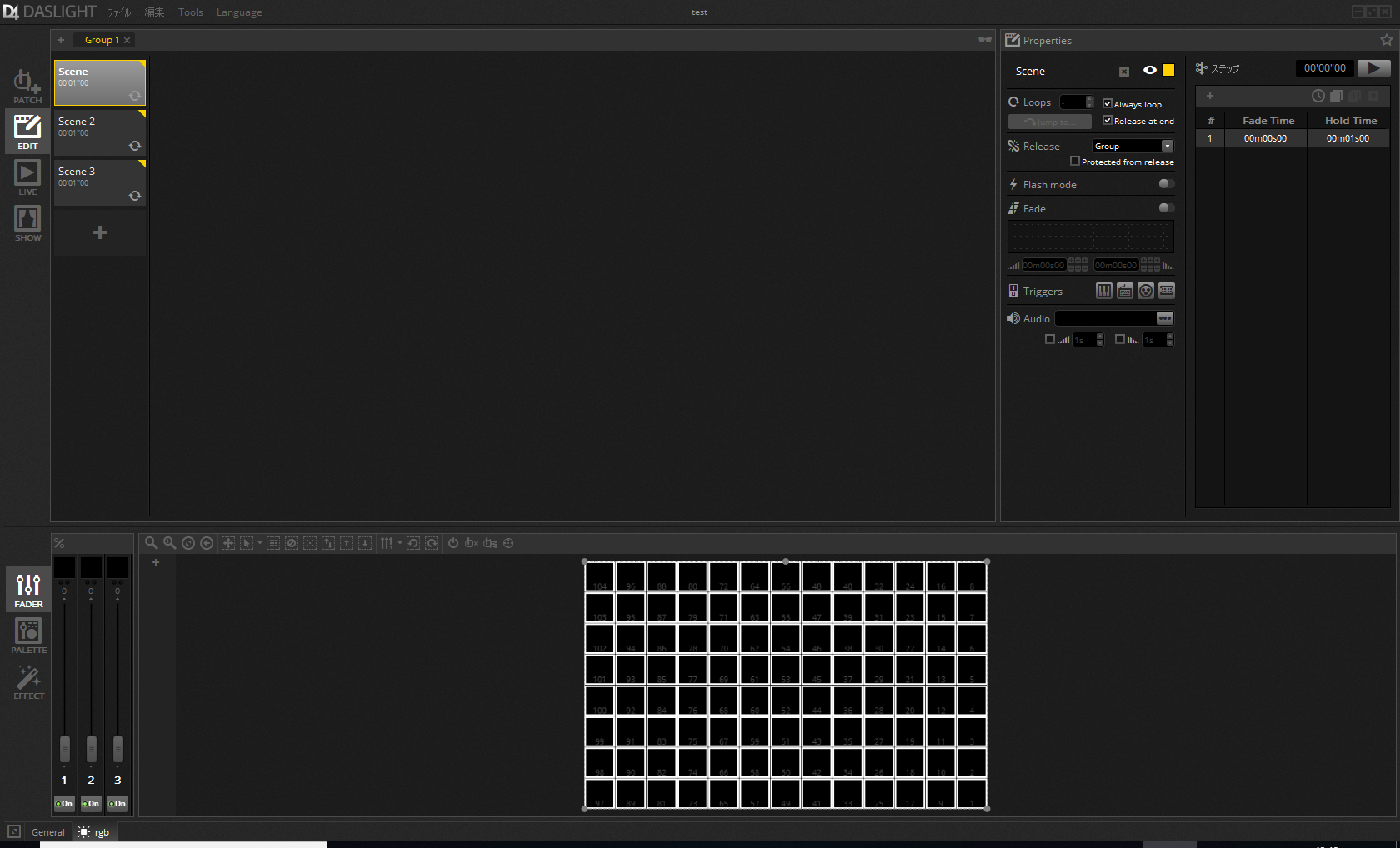LED壁について
黒スタジオ 北側壁一面に縦8マス・横13マスのLEDパネルを設置しました。
これらは操作用PCで自由に変色可能です。
操作用ソフトウエア:DASLIGHT Virtual Controller 4 (インストール無料)
スタジオ専用のテンプレートも配布しています
これらソフトを利用し、スタジオ利用前に事前に準備する事が可能です。
利用方法
ソフトウエアインストール後、テンプレートを開くと以下の様になります。
画面中央下のブロック様パネルが実際の壁に対応して点灯します
PC画面
実際の壁面
1 パネルの変色の方法
①点灯したいパネルをクリック(複数同時確保したい場合は+Ctrlでクリックまたはマウスドラック)
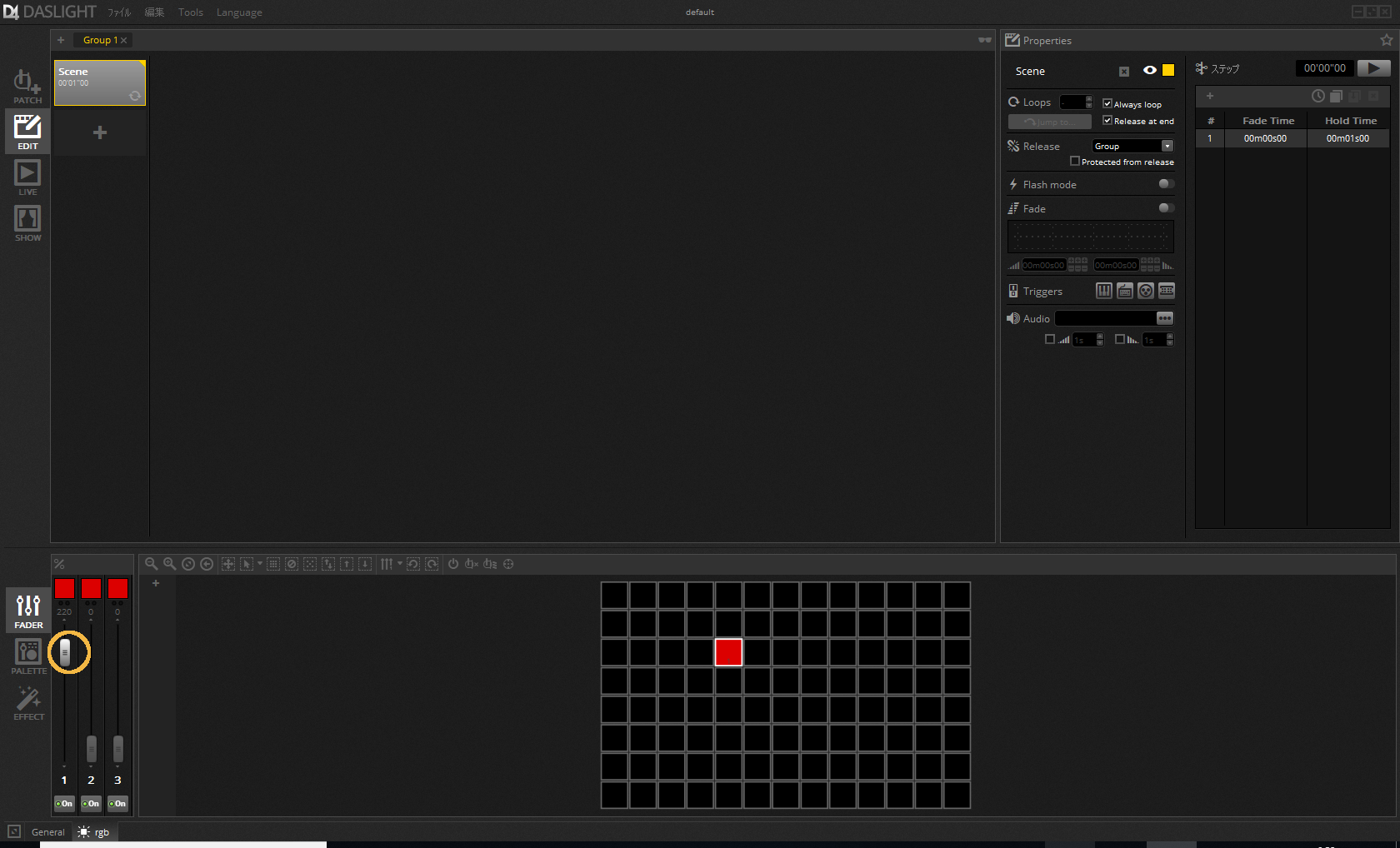
②左フェーダースライドバーで調光(赤緑青独立しているのでそれぞでスライドしてミックス色にする)
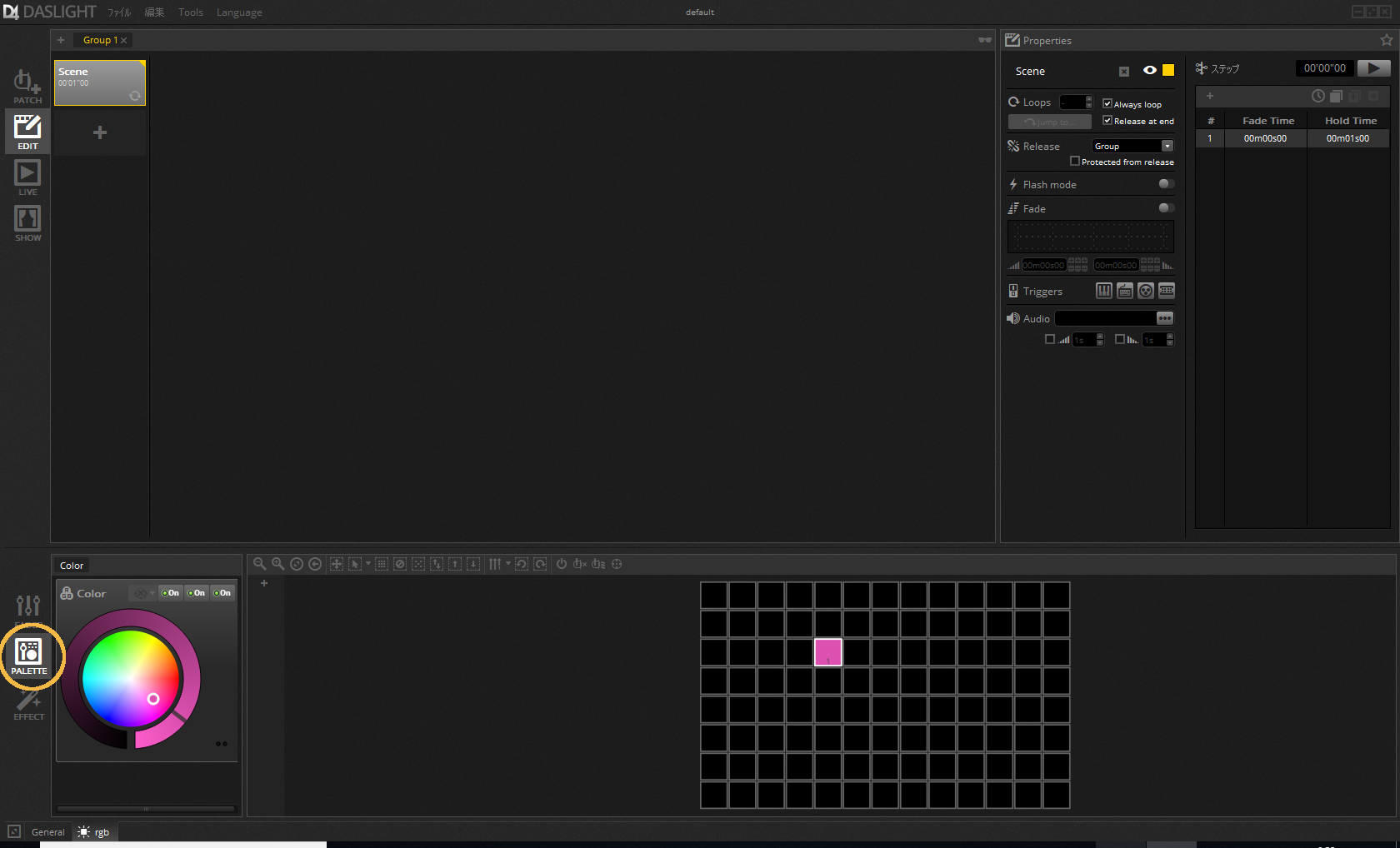
③また違う方法でフェーダースライドバーではなくパレットを表示して直接指定も可能です。
2 記憶タブ
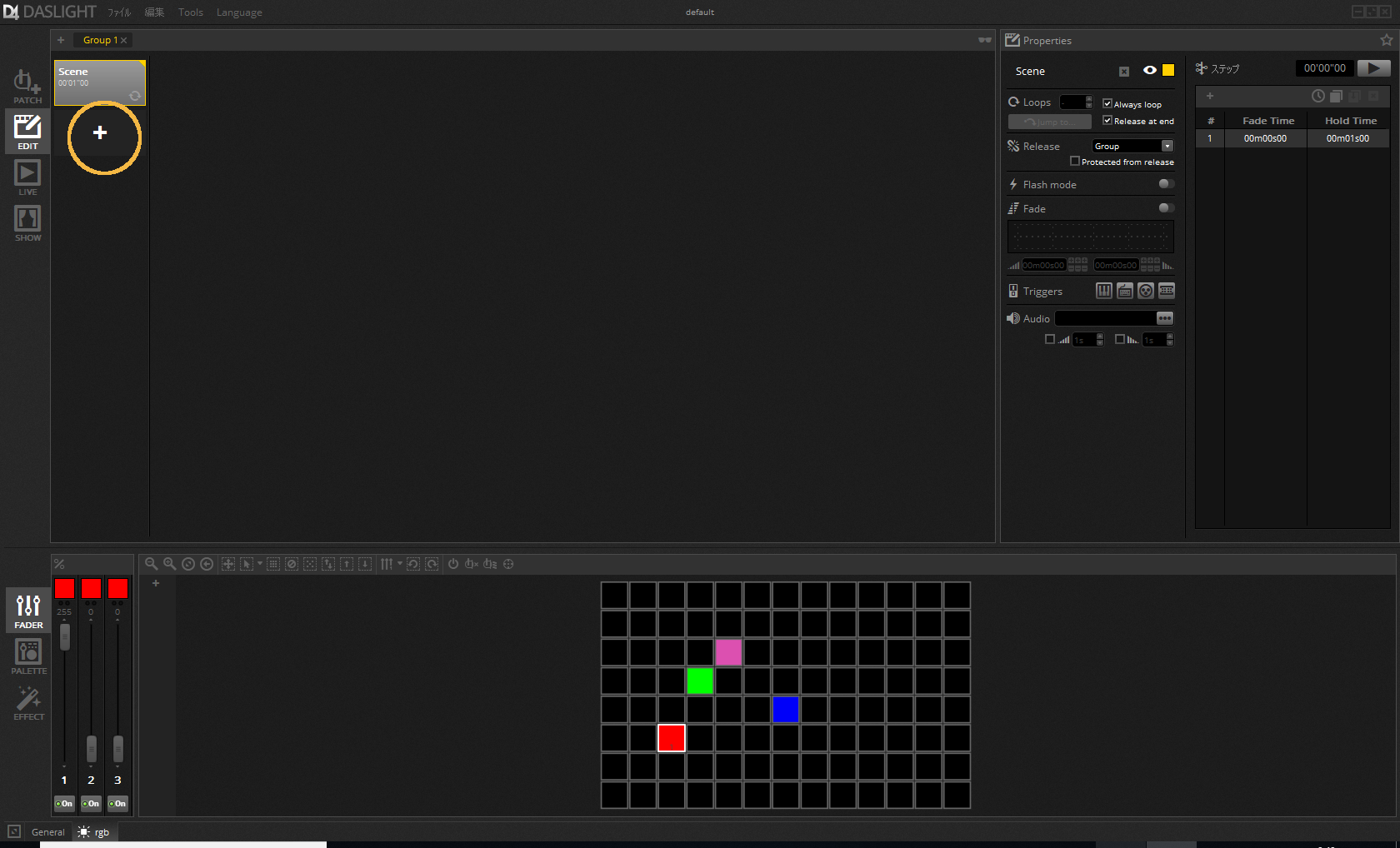
保存させたい状況が出来たら画面上部のEDITタブ内の{+}のマスをクリックします。
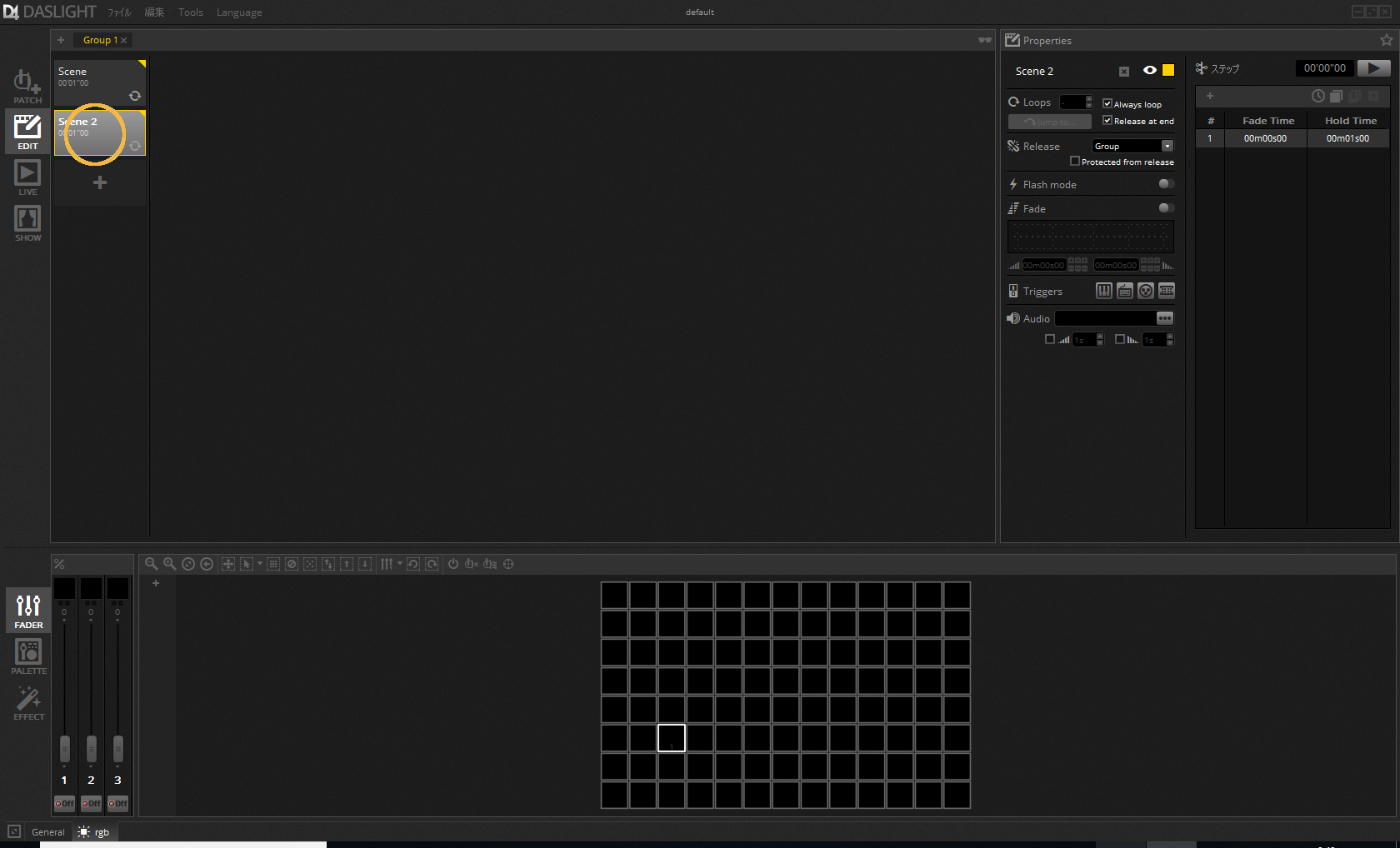
すると新しいシーンが作成され一旦パネルが初期状態に戻りますがが元のシーンタブに状況が保存されます。(シーンパネルの右クリックでタブ情報コピーも可能です。)
3 動画

エフェクト画面を開きます
+Add a Matrix Effect を開く
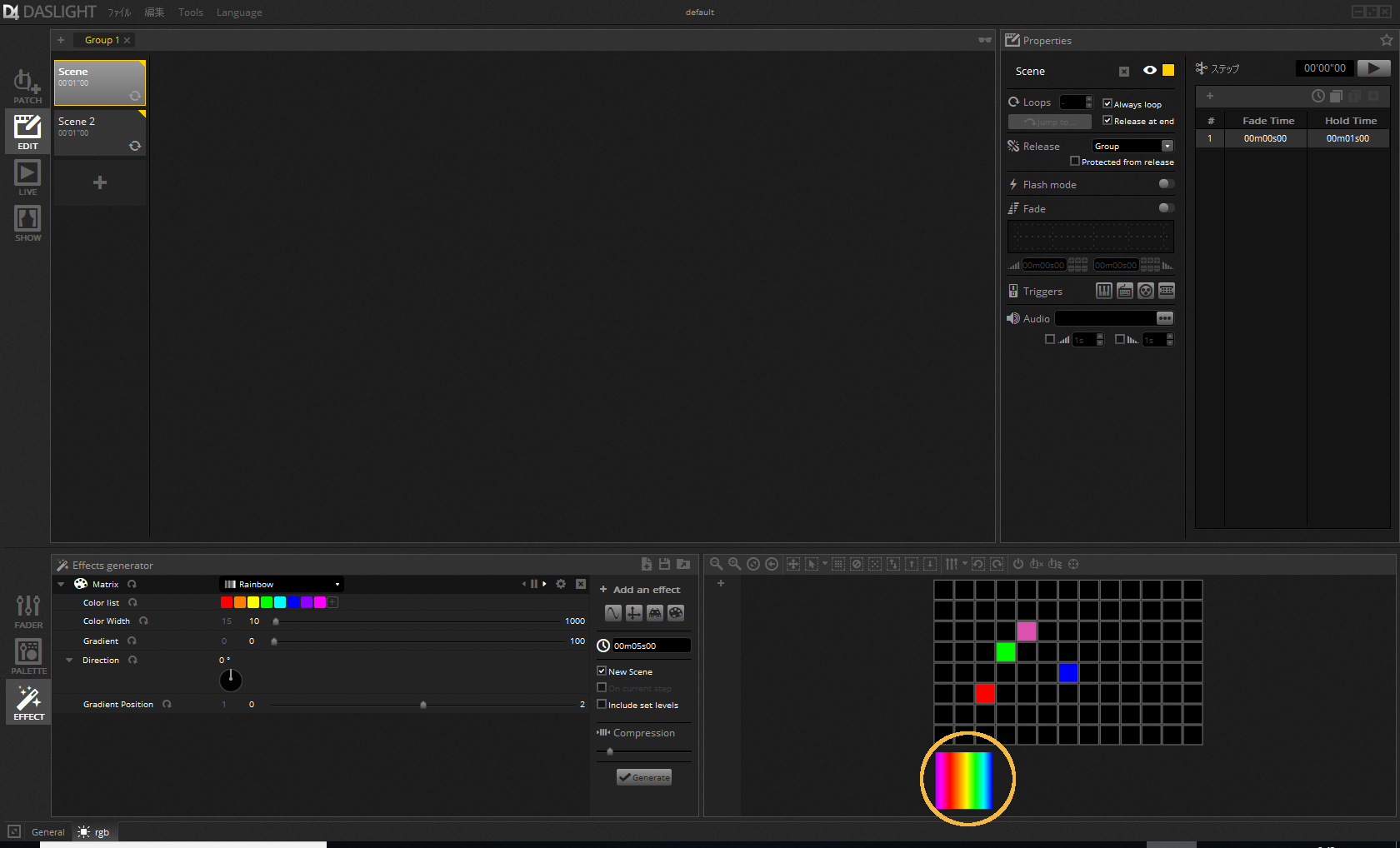
ブロックそばに虹状に動く動画が出て来たらそれを変色させたい場所にドラックして拡大する
それがそのままパネルに反映されます
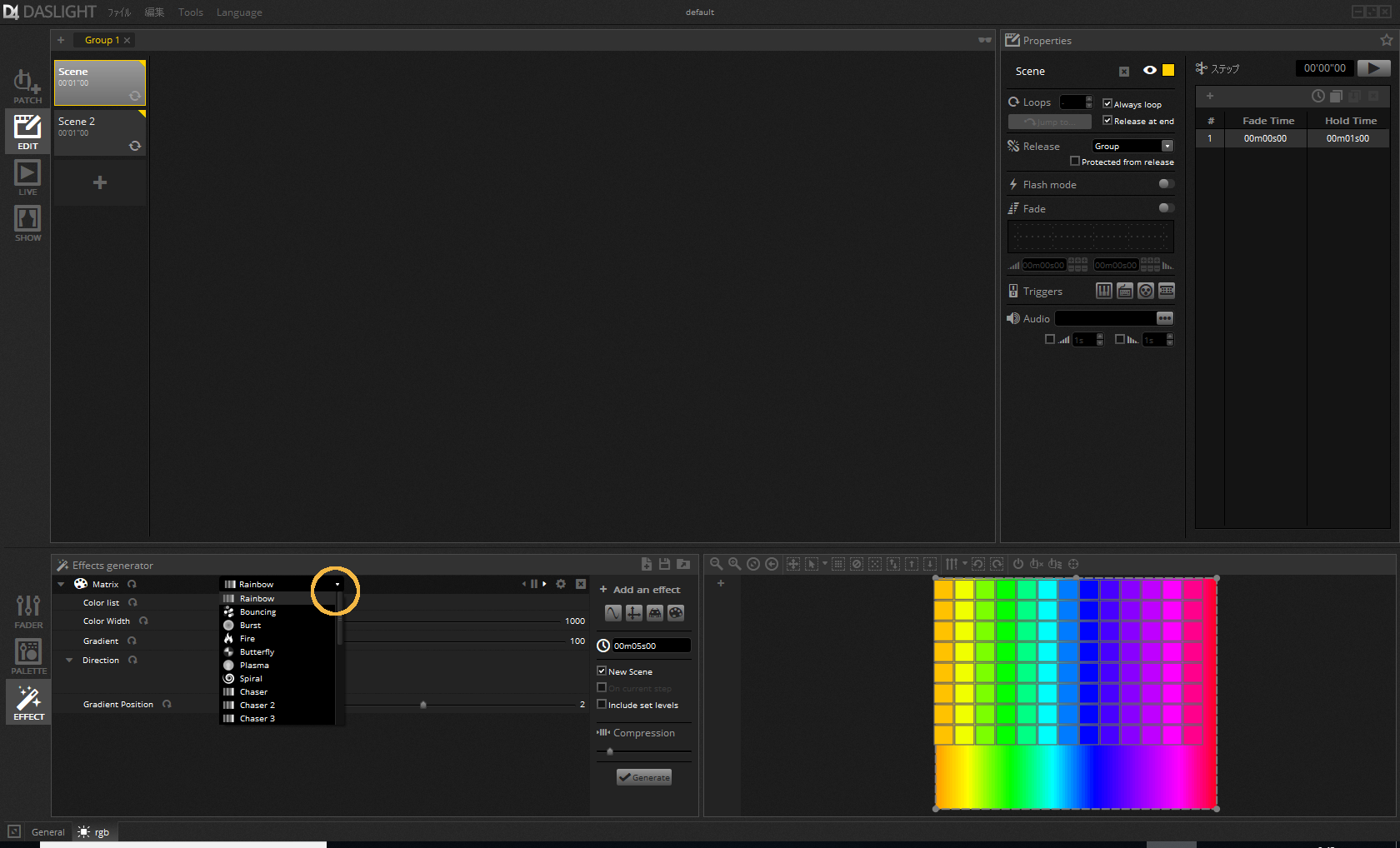
Effects generatorのプルダウンタブより様々な動画が選択できます。

表示を消すときはMatrixバーの右端×で消す事が出来ます。
4 保存方法

ファイルタブより名前を付けて保存するこのが出来ます。
このデータファイルをスタジオに持ち込めばそのまま再現できます。
5 スマートフォンアプリ
制御ソフト・ダスライトに連動して遠隔操作できるスマホアプリです(無料ソフト)
easy Remote project
撮影中に手元のスマホで簡単に遠隔操作が出来るのでぜひ導入をご検討下さい。
スタジオテンプレートに基本的な操作コードを配置済みなのですぐに利用可能です。
カスタマイズも可能です。
6 ブロック配列が崩れた時の直し方
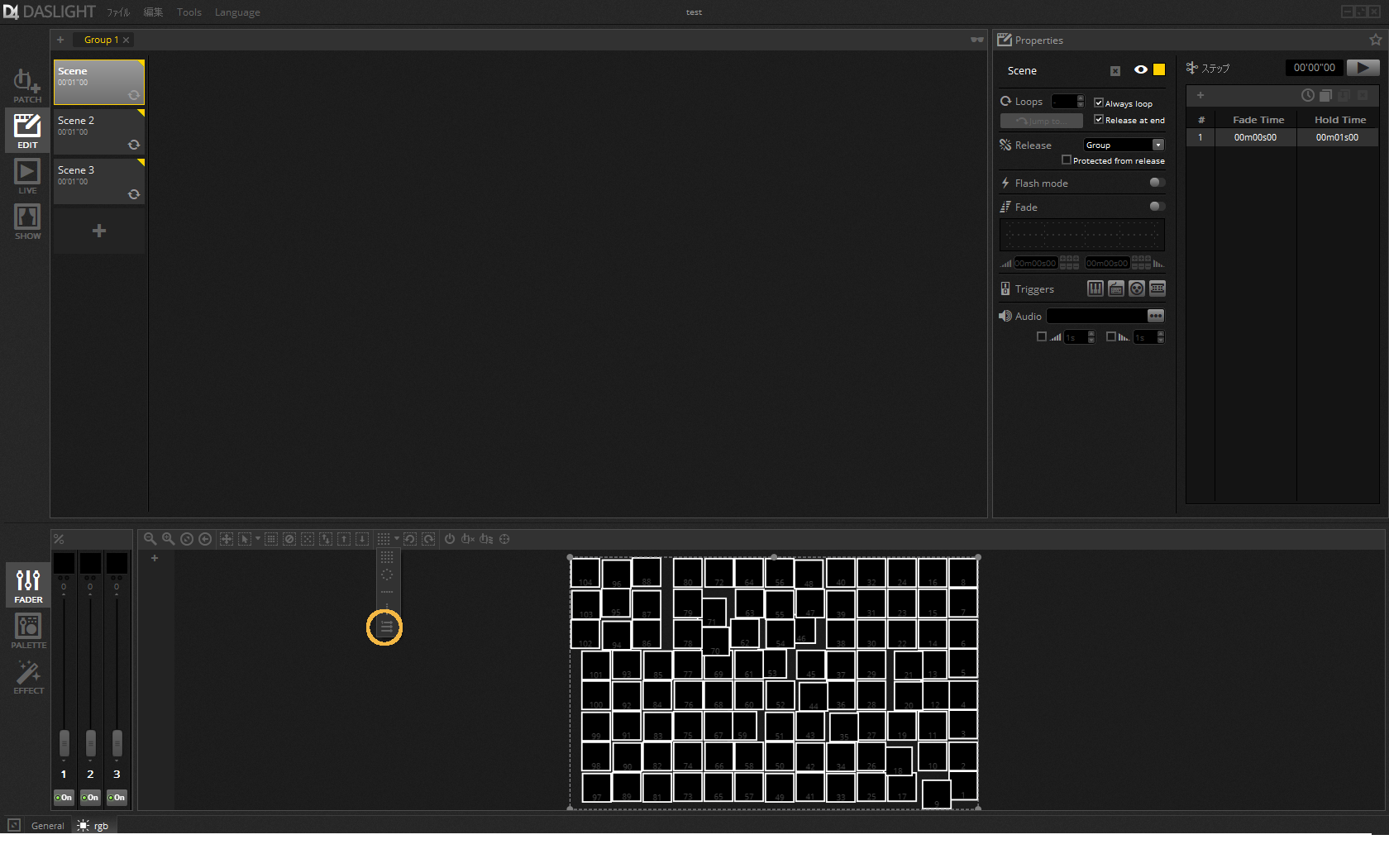
機能バーのmatrixプルダウンを開く
図のアイコンをクリック
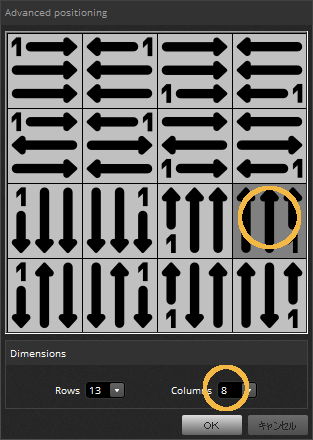
columnsを「8」にする
その後図示する並びをクリック→OK